【Googleドライブ】PC内ファイルを自動で「Googleドライブ」に同期するツールを使うと超快適!
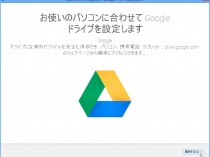
クラウド型オンラインストレージの定番「Dropbox」には、「マイコンピュータ」内の特定フォルダとDropboxを自動同期させる機能がある。PC上でフォルダ内に画像やオフィスファイルなどを保存しておけば、自動でそのファイルがDropboxにアップロードされ、スマホや他のPCから開けるようになるのだ。「仕事用」「授業用」などのフォルダを同期対象としておけば、PCで作成したファイルをいつでも出先から開けるようになるし、出先で編集したら編集結果ファイルを自宅PCから開けるようになる……といった使い方だ。
同様の機能は、「Googleドライブ」にも搭載されている。専用ツールを自宅PCにインストールして設定しておけば、マイコンピュータ内に作成される特定フォルダ(デフォルトでは「ユーザー\Google ドライブ」)が、「Googleドライブ」と自動で同期されるようになるぞ。
自宅PCに同期用ツールを導入する
まずは、PCに「Googleドライブ」の同期用ツールをインストールしよう。複数のPCを使っている場合は、全PCにツールをインストールし、同じGoogleアカウントでログインすれば良い。複数PC間で、例えば、PC1→Googleドライブ→PC2、といった具合にファイルが自動同期されるようになるぞ。
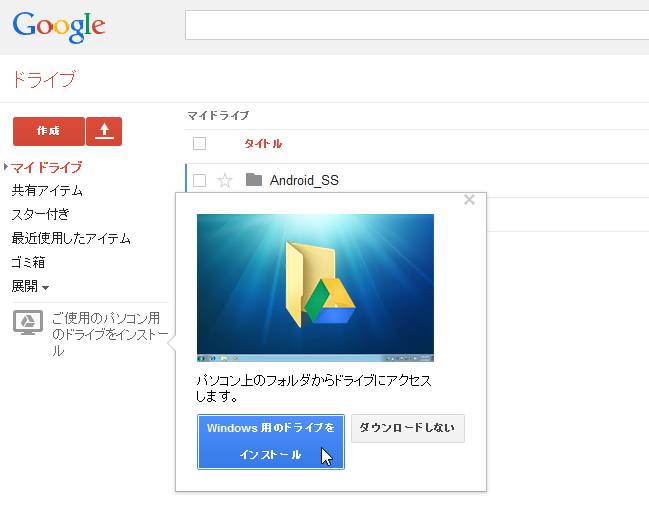
ブラウザで「Googleドライブ」を開き、左下の「ご使用のパソコン用のドライブをインストール」から専用ツールのインストーラーをダウンロードする。
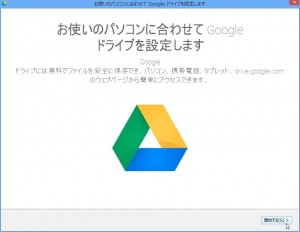 インストール作業は基本的に全自動だ。本文通り、デフォルトでは「ユーザー\Google ドライブ」が同期対象フォルダになるので、別のフォルダを同期対象にしたい場合のみ、手動で設定変更を行おう。
インストール作業は基本的に全自動だ。本文通り、デフォルトでは「ユーザー\Google ドライブ」が同期対象フォルダになるので、別のフォルダを同期対象にしたい場合のみ、手動で設定変更を行おう。
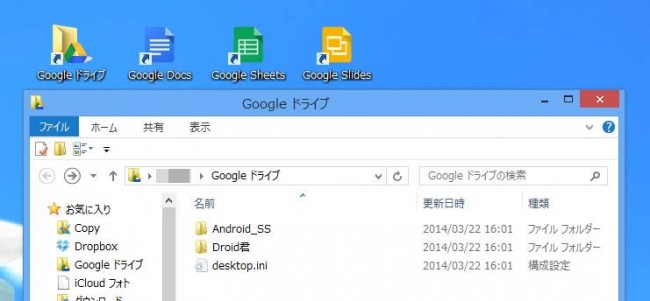
インストールが終わると、デスクトップに「Googleドライブ」など4個のショートカットが並ぶ。「Googleドライブ」が、PC内の同期対象フォルダを開くショートカットだ。
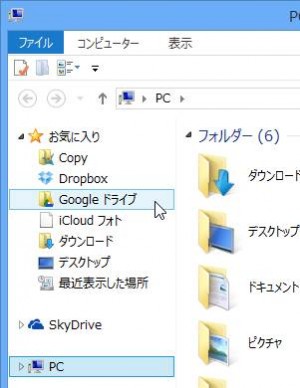 エクスプローラ左側のツリー「Googleドライブ」で同期対象フォルダを開くこともできる。
エクスプローラ左側のツリー「Googleドライブ」で同期対象フォルダを開くこともできる。
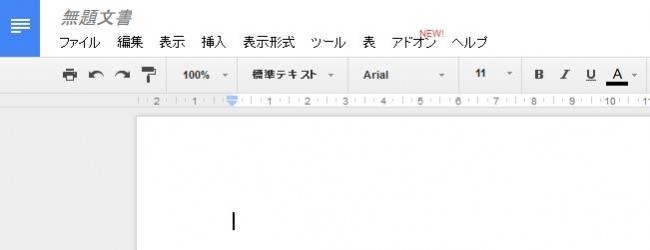
「Google Docs」など、他のショートカットは、Googleドライブ上にオフィスファイルを新規作成するためのものだ。
PC上のファイルが全自動で同期される
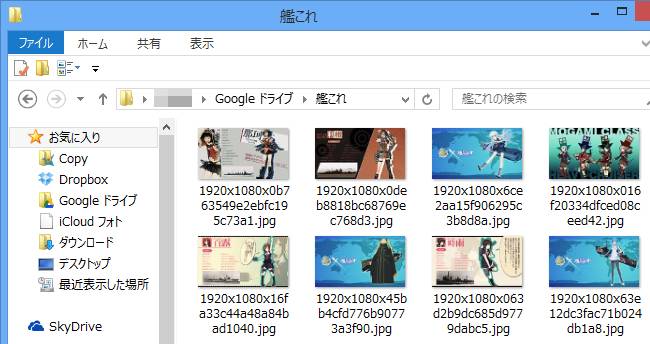
以後、PC内の同期対象フォルダ内にフォルダを作成したり、ファイルを保存したりすると……。
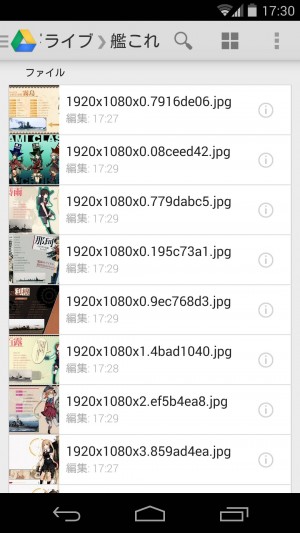 そのファイルが自動で「Googleドライブ」にアップロードされ、スマホ等から開くことができるようになる。
そのファイルが自動で「Googleドライブ」にアップロードされ、スマホ等から開くことができるようになる。
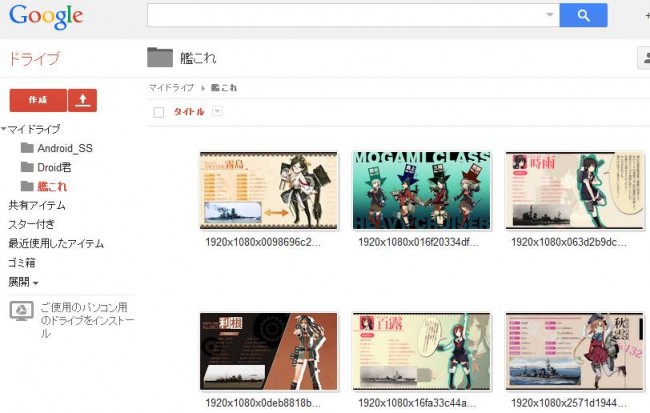
ファイルは、自動で「Googleドライブ」にアップロードされている。従って、他のPCからブラウザなどを使い、同期対象フォルダ内のファイルを開くことも可能だ。そして、スマホや他のPC内で書き換えなどを行えば、その変更が「Googleドライブ」に自動同期される。
関連記事

WordやExcelなどのオフィスファイルをGoogleドライブで自動同期させる応用テク

【Googleドライブ】オンラインストレージとスマホを自動同期させる「Autosync for Google Drive」は激便利!

スマホからGoogleドライブに複数のファイルをまとめてアップロード

【特集まとめ】ついに登場したGoogleのオンラインストレージサービス「Googleドライブ」のAndroidでの活用法を徹底解説

スマホにGoogleドライブアプリを導入してパソコンで同期したファイルを閲覧

【特集まとめ】DropboxからGoogleドライブまで、クラウド型ストレージを自動同期で使い倒す

【Googleドライブ】Dropboxより10倍安い!値下げで超お得になった「Googleドライブ」の基本

【特集まとめ】Dropboxより10倍安い新定番クラウド型ストレージ「Googleドライブ」を使いこなす

パソコンにGoogleドライブを導入してフォルダを同期・アップロード
2014年03月23日12時00分 公開 | カテゴリー: ファイル管理 | キーワード:アプリ, チップス, 特集 | Short URL
ツイート
最新記事
- 肩に乗せるだけで音に包まれる!ウェアラブルネックスピーカー!
- 枕の下に置くピロースピーカー!Bluetooth接続でスマホから音楽を流しながら寝れる!
- 腕に巻いて使えるウェアラブルスピーカー!IPX6防水で急な雨にも安心!
- ミニモバイルバッテリーの新定番!折りたたみ式のLightningコネクター搭載!
- コネクター搭載の3in1モバイルバッテリー!iPhoneもAndroidもおまかせ!
- ケーブル不要でiPhoneもApple Watchも!5000mAhの大容量モバイルバッテリー!
- TSAロック付きスーツケースベルト! 頑丈なロックフックで安心な旅行を!
- 4in1の大容量モバイルバッテリー!スマホもタブレットもゲーム機も!
- 10000mAh大容量ワイヤレスモバイルバッテリー!Apple Watchの充電も出来る!
- コンパクトな手のひらサイズ。だけど、かなりタフ!どこでも使えるバックハンガー!
- ダンボールを挿すだけ!持ち運び出来るダンボールストッカー!
- コンパクトで高品質なケーブル!6in1のユニークデザインなケーブル!
- 洗練されたシンプルなボディバッグ!自由で快適な背負い心地!
- リラックスして座りやすい座椅子!回転するのでパソコンや読書等に最適!
- ゆったりくつろげる、至福の時間!肘つき座椅子!
- 究極進化、三刀流座椅子!ソファの座り心地みたいな回転座椅子!
- 磁力で自分でまとまる!フラット平形タイプのUSB-Cケーブル!
- 首と肩がホッとする枕!首肩温め機能でじんわり温まる!
- USB-Cケーブルだけで使える!アイリスオーヤマ製の27インチモニター!
- 15000mAh大容量モバイルバッテリー!ケーブル内蔵&プラグ付き!
- iPad専用磁気充電式タッチペン!ワイヤレス充電可能なスタイラスペン!
- 寒い季節には欠かせないアイテム!ドリンクを温められるカップウォーマー!
- ワンタッチで飲み物を温められる!デスクで使うのに最適!
- 柔らかい感触!心地良いさわり心地の充電式カイロ!
- 3in1防災対策の充電式カイロ!寒い季節を心地よく、あたたかく過ごそう!
- つけたら2秒ですぐ暖かい!2個セットの充電式カイロ!
- 左の手のひらにフィット!操作しやすいのせ心地のトラックボールワイヤレスマウス!
- 大容量収納可能なビジネスリュック!充実のポケット数!
- 通勤が快適な薄型なのに大容量!ノートパソコンも安全に収納!
- シンプルで洗練されたデザイン!どんな服装にも似合うビジネスリュック!
